Эгерде буга чейин терилген текстте анда бир нече жолу айтылган айрым терминдерди, бир нерсенин атын же башка сөздү көп жолу кайталоо зарылчылыгы келип чыкса, анда аны “кол менен” жасоонун кажети жок. Сөздүн текстиндеги бардык көрүнүштөрдү, белгилердин же сөз айкаштарынын айкалышын өз алдынча таба албаган жана алардын бардыгын сиз көрсөткөн тамгалар топтому менен алмаштыра албаган тексттик редакторду табуу кыйын. Microsoft Word тексттик процессору да өзгөчө жагдай эмес.
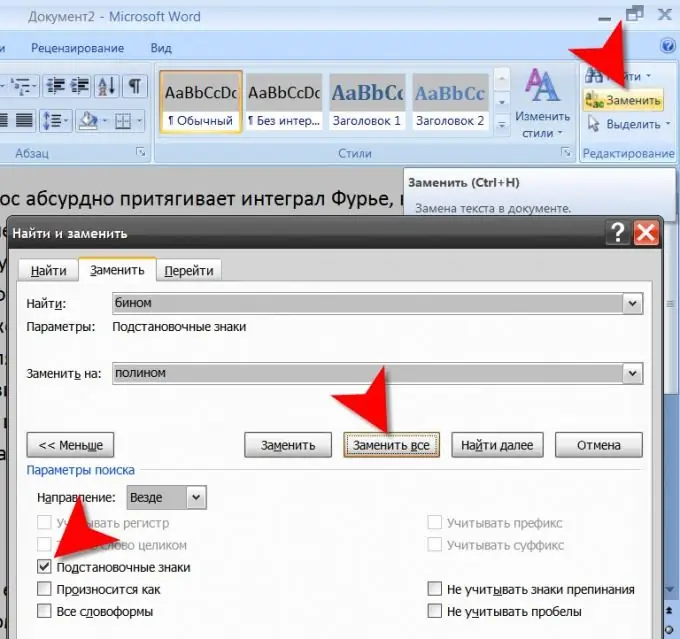
Нускамалар
1 кадам
Тексттик процессорду иштетип, ага алмаштыргыңыз келген документти жүктөңүз. Файлды издөө жана ачуу үчүн стандарттык диалогго Word менюсу аркылуу же бир эле учурда CTRL жана O баскычтарын басуу аркылуу жетүүгө болот (орус тамгасы can).
2-кадам
Жүктөлгөн документтин текстине алмаштыргыңыз келген сөздү, сөздүн бир бөлүгүн же сөз айкашын көчүрүп алыңыз. Албетте, клавиатурадан каалаган текстти киргизүүгө болот, бирок көчүрүп алууда ката кетирүү ыктымалдыгы бир топ төмөндөйт.
3-кадам
Табуу жана алмаштыруу диалогун ач. Бул үчүн Microsoft Word 2007 версиясында, менюда, "Үй" кошумча барагындагы "Түзөтүү" буйруктар тобундагы "Алмаштыруу" баскычын чыкылдатыңыз. Мурунку версияларда менюдагы "Түзөтүү" бөлүмүн ачып, "Алмаштыруу" пунктун тандашыңыз керек. Бардык версиялардагы бул аракеттерди CTRL + H баскычтобу аркылуу басууга болот.
4-кадам
Ордуңузга көчүрүлө турган сөздү Табуу тилкесине чаптаңыз. "Алмаштыр" талаасында алмаштыруучу сөздү терип, "Баарын алмаштыруу" баскычын чыкылдатыңыз. Текст иштетүүчү бардык керектүү алмаштырууларды жүргүзөт жана оңдолгон сөздөрдүн санын билдирген билдирүүнү көрсөтөт.
5-кадам
"Одоно" издөөнү белгилөө үчүн шарттуу белгилерди колдонуңуз. Мисалы, текстте табылган "солго" жана "оңго" деген сөздөрдүн бардыгын "өйдө" деген сөзгө алмаштырыш керек болсо, анда "Тап" талаасында "in * in", ал эми "өйдө" деп киргизсеңиз болот "Алмаштыр" талаасы. Бул учурда, издөө жана алмаштыруу диалогунун кошумча панелинде жайгашкан "Шарттуу белгилер" кутучасында белгилөө белгиси коюлушу керек. Бул панель "Дагы" баскычын чыкылдаткандан кийин пайда болот. Жылдызчадан тышкары, сиз дагы башка белгилерди колдонсоңуз болот - мисалы, шарттуу белгинин суроолор белгиси функциясы боюнча жылдызчага окшош, бирок бир гана тамганы алмаштыра алат, ал эми жылдызча белгисиз сандагы тамгалардан турат.






